
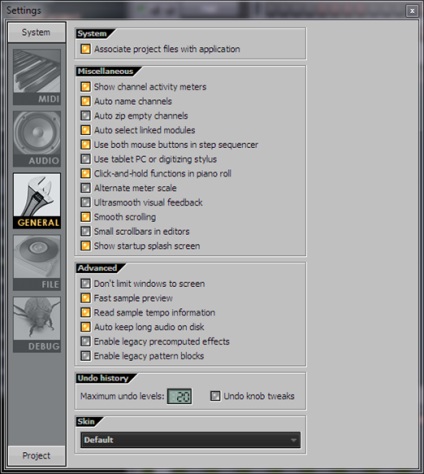
fișiere asociat proiect cu aplicație - atunci când activați această caracteristică fișiere cu extensia .flp (de exemplu, fișierul de proiect), făcând dublu clic pe ele în browserul Windows va fi deschis cu ajutorul FL Studio.
Arată de metri activitate canal - dacă dezactivați această caracteristică, nu va arăta amploarea activității în fereastra canalului sequencer pas.

Canale de nume Auto - dacă este activat, programul va apela în mod automat numele canalului corespunzător. De exemplu, în cazul în care Sampler. canalul va fi numit după încărcate acolo, proba.
zip automată canale goale - includerea unei transmisii automate de arhivare canalele neutilizate (în cazul în care nu există note activ) de comutare a modelelor. Copiere de rezervă în acest caz, o interfață specială de cartografiere compactă. Dezarhivati canalul făcând clic pe ea, puteți face clic-dreapta.
Selectare automată module legate - Dacă această opțiune este activată, atunci când schimbați canalul în sequencer pas se va schimba în mod automat și canalul asociat mixer. Și pentru a închide instrumentul inactiv.
Utilizați ambele butoane mouse-ului în sequencer pas - Dacă dezactivați această funcție, butonul din stânga al mouse-ului va fi responsabil atât pentru activarea și dezactivarea notelor din sequencer pas. (Dacă este activat, butonul din stânga pentru activarea și dezactivarea dreapta.)
Utilizați PC-ul tabletă sau digitizarea stylus - îmbunătățirea confortului și control atunci când lucrează pe computere tabletă sau folosind o tabletă grafică.
Faceți clic și mențineți funcții în rola de pian - inclusiv această caracteristică, puteți prin apăsarea și menținerea apăsată mai mult de 2 secunde, butonul stâng al mouse-ului pe nota din rola de pian. copiați-l. De asemenea, în fereastra Playlist puteți copia modele.
scară metru alternativ - schimbarea de vârfuri la scară în mixer. Când activați caseta de selectare, zona ei apare mai ales de la - 10-1.
UltraSmooth feedback vizual - includerea unui marker de redare mișcare lină.
derulare lentă - includerea efectului de inerție la derularea.
scrollbar mici în Editors - reducerea skrolbar în rola de pian, Playlist, Editor pentru evenimente și alte ferestre.
Afișare ecran de pornire splash - pentru a afișa logo-ul FL Studio la pornire.
Nu limitați ferestrele la ecran - Această funcție este utilă dacă aveți mai mult de un monitor. Activarea vă permite să mutați ferestrele de dincolo de ecranul principal. (De exemplu, pe al doilea monitor poate fi transferat într-un mixer sau Playlist)
previzualizare probă rapidă - atunci când această funcție este eșantionate în browser-ul de program, piese de teatru, și va juca fără pretensionate.
Citiți informații tempo probă - utilizarea unei rate a meta-date de probă în timpul redării. În cazul în care nu suna ca ai nevoie pentru a dezactiva această funcție.
Auto menține audio de mult timp pe disc - în cazul în care nu sunt încărcate în principalele probe de memorie mai mult de 30 de secunde și rulate direct de pe hard disk.
Activați efectele moștenite precalculate - este utilizat pentru compatibilitate cu proiecte mai vechi create în FL Studio versiunea 4 de mai jos. Trebuie doar să adăugați efecte Sampler. care a fost eliminat în noua versiune a programului.
Activează blocuri de model vechi - adaugă modele vechi fereastră uite Playlist sub formă de blocuri.
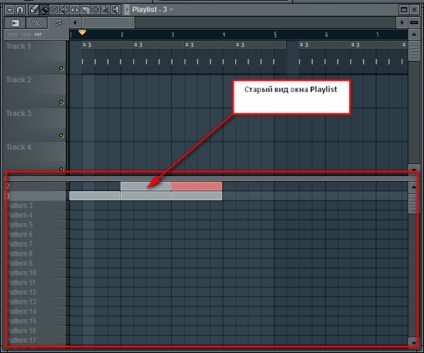
Nivelurile maxime - Undo aici a pus numărul maxim de pași Undo
Undo trucurile buton - vă permite să înregistrați toate controlerele, care mai târziu pot fi anulate modificări. Dar aceasta poate provoca probleme cu unele module si plug-in-uri.
Ei bine, în secțiunea piele, puteți schimba pielea programului
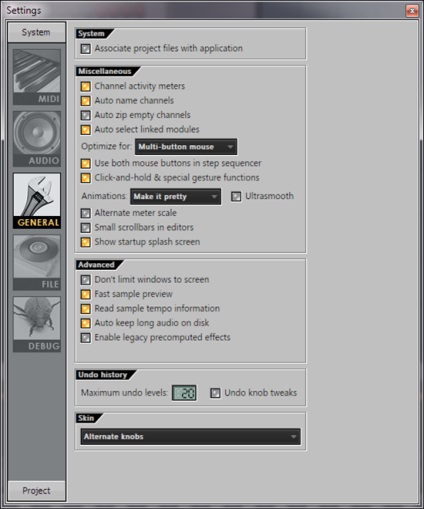
Această versiune a adăugat două lista drop-down:
1. optimizări pentru - aici puteți alege tipul de optimizare interfață FL Studio pentru mouse-ul - Multi-buton al mouse-ului, tableta grafica - creion sau dispozitiv cu multi-touch screen (de exemplu, tablet PC) - monitor multi-touch.
2. Animații - aici puteți selecta numărul de animație în interfața programului, în cazul în care nu-mi (Nu-mi distrage atenția) distrage atenția - dezactivează toate și Distrați-mă (divertisment mine) - folosește potențialul său maxim. In apropiere există încă o casetă de selectare UltraSmooth, care adaugă finețe.
Și în FL Studio 11 eliminat vechile tipare ferestre aspect Playlist sub formă de blocuri, pe care mi-a plăcut personal.
1.) Închideți Sequencer, dacă l-ați deschis. Pentru ca modificările să aibă efect.
2) Introduceți în căutare: regedit
și deschide registrul
3.) Urmăriți această cale: HKEY_CURRENT_USER \ Software \ Image-Line \ FL Studio 11 \ general \ MIDIForm
4.) În continuare, găsiți fișierul în dosarul MIDIForm: LegacyPatBlocksBox
5.) Apoi, după ce-l găsim, deschide meniul contextual (click dreapta pe fișier) și selectați: Editare
6.) În caseta: Edit String, putem vedea că valoarea avem este 0
Am schimba la 1, iar după valoarea de schimbare, apoi faceți clic pe OK
7) Deschideți sequencer și a vedea că blocul Pattern activat cu succes
Vă mulțumesc foarte mult pentru ghid, a fost de mare ajutor!